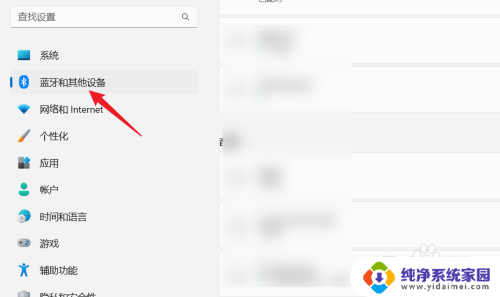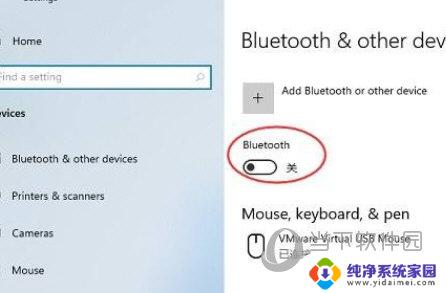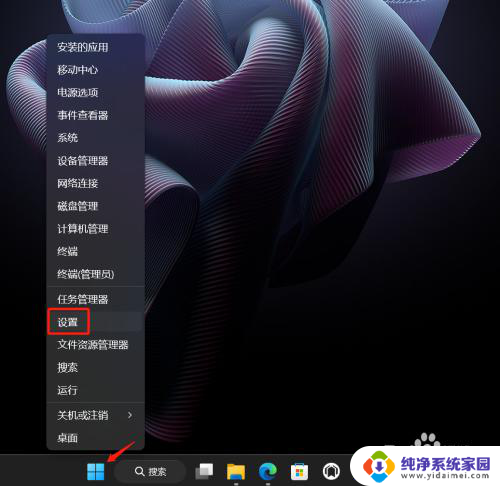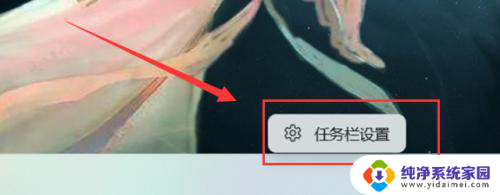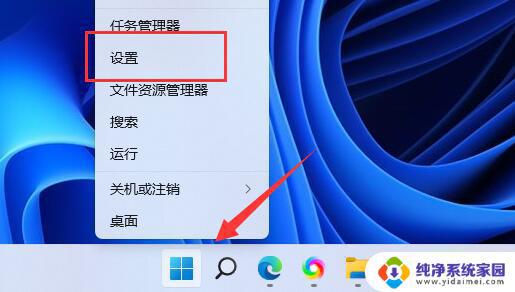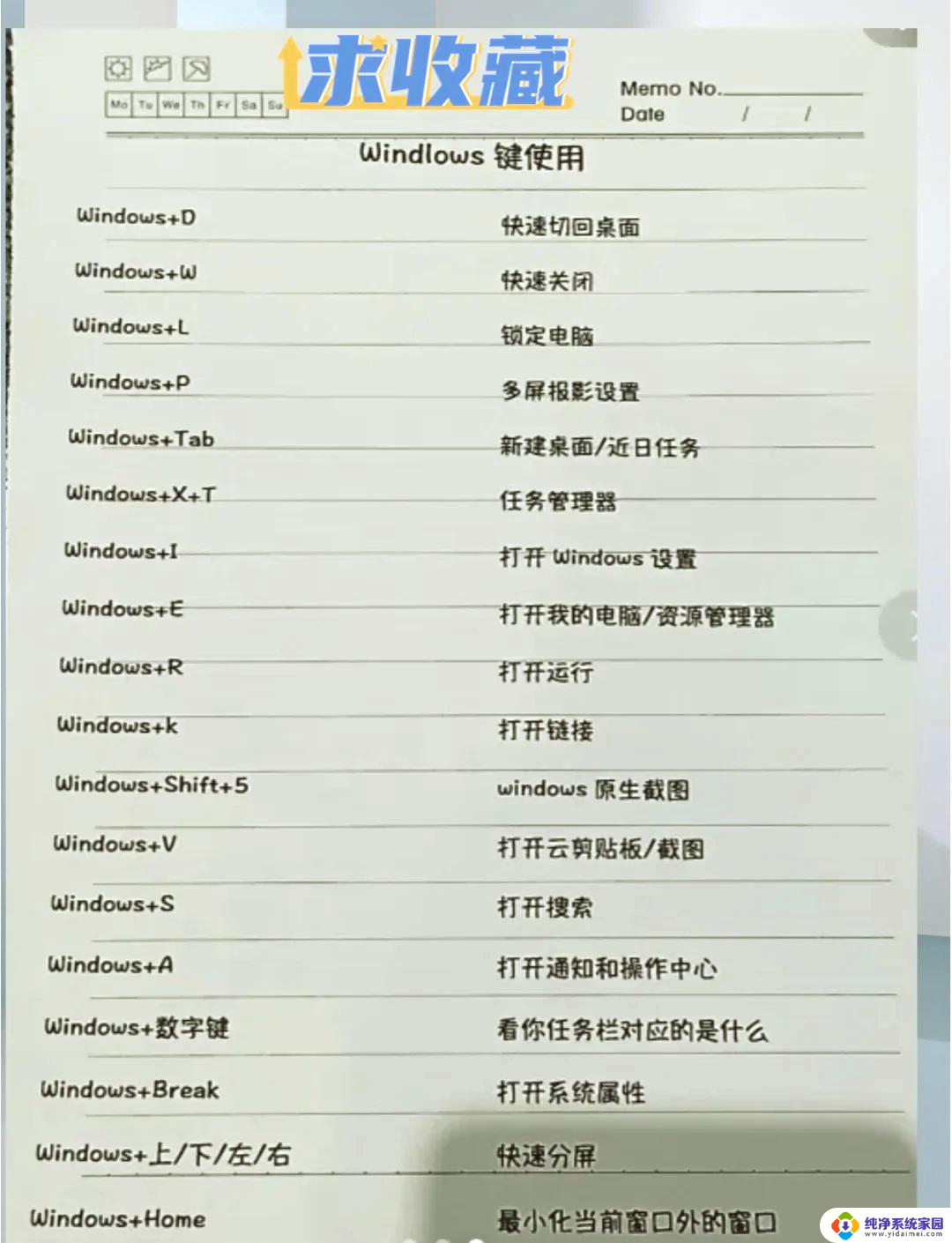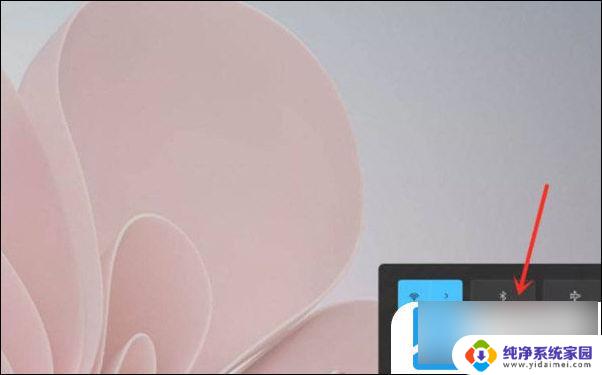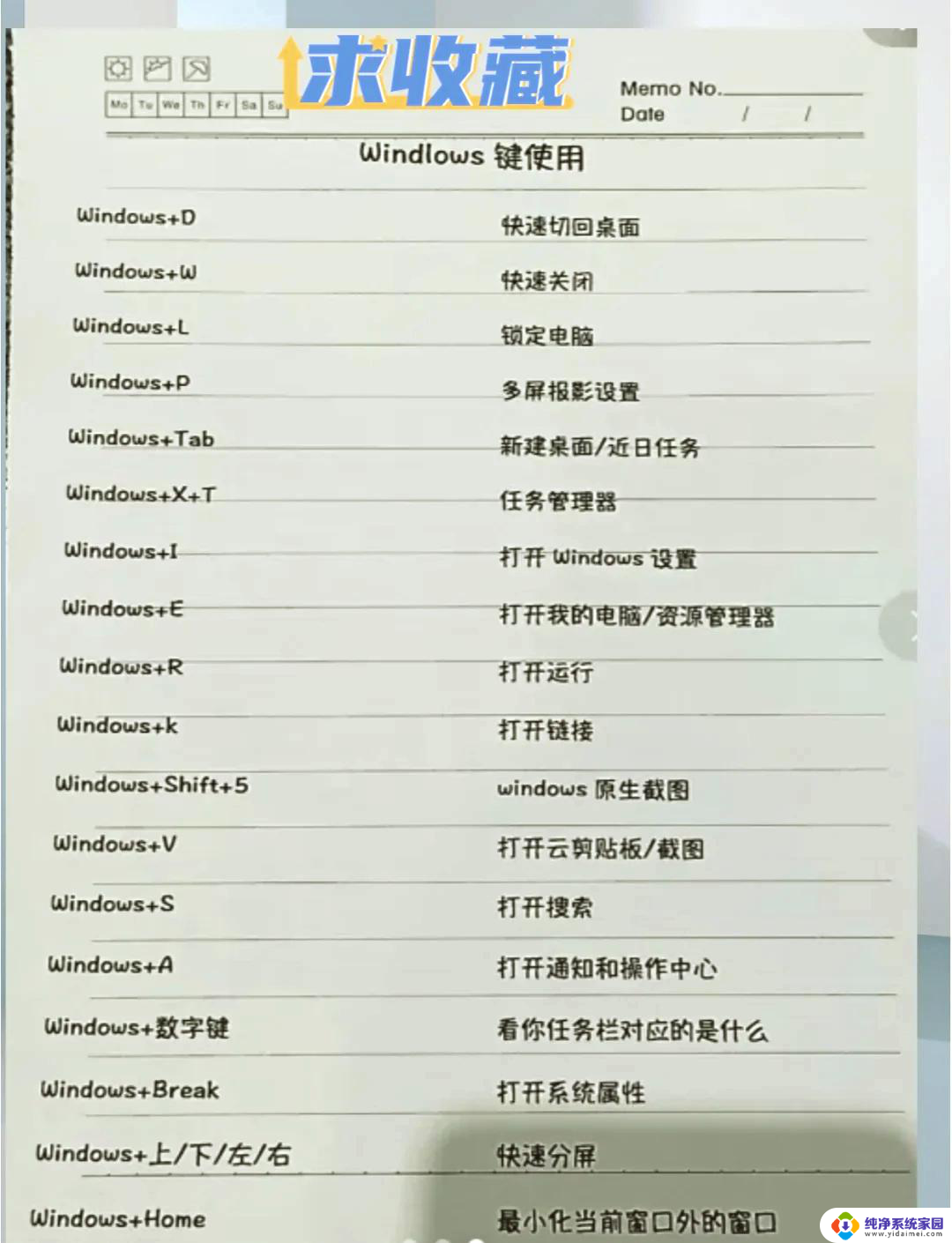windows11打开蓝牙快捷键 Windows11如何设置蓝牙
更新时间:2023-08-09 11:52:58作者:xiaoliu
windows11打开蓝牙快捷键,随着科技的不断进步,蓝牙已经成为了现代社会中一种必不可少的连接方式,在Windows11系统中,打开蓝牙功能可以帮助用户快速连接和分享设备,提高工作和娱乐效率。而对于初次使用Windows11系统的用户来说,如何打开蓝牙功能可能比较困惑。今天我们就来探讨一下Windows11打开蓝牙的快捷键和设置方法,帮助大家更好地使用Windows11。
具体方法:
1.按快捷键Windows+ A,弹出面板, 然后点击蓝牙图标,如图。
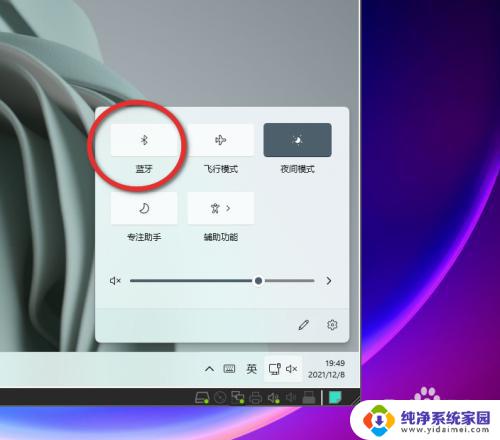
2.鼠标右键单击蓝牙图标,转到详细设置。
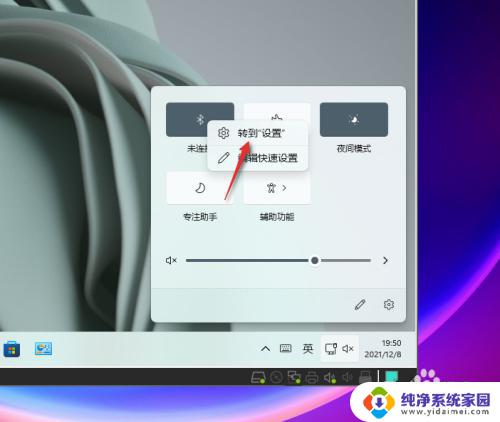
3.在蓝牙和其他设备界面点击, 点击添加设备进行配对.如图
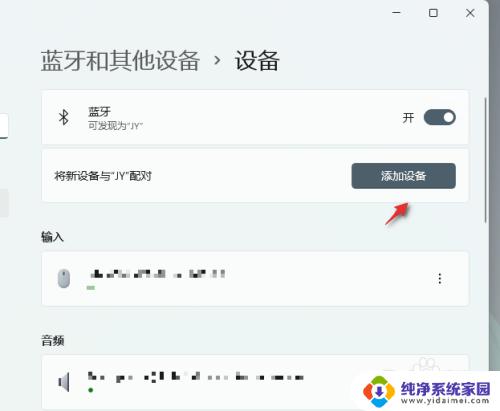
4.添加设备中选择蓝牙鼠标,键盘.耳机,音频设备等。
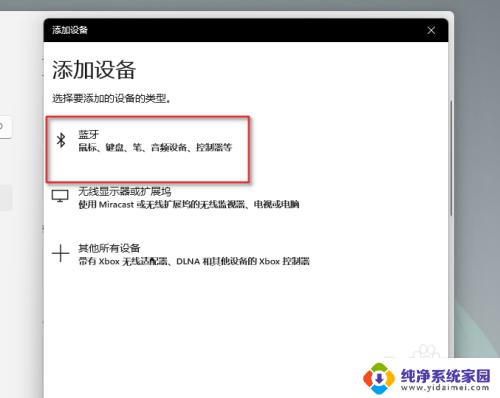
以上就是Windows 11打开蓝牙的全部内容,如果您不了解,请按照小编的方法进行操作,希望这篇文章对您有所帮助。